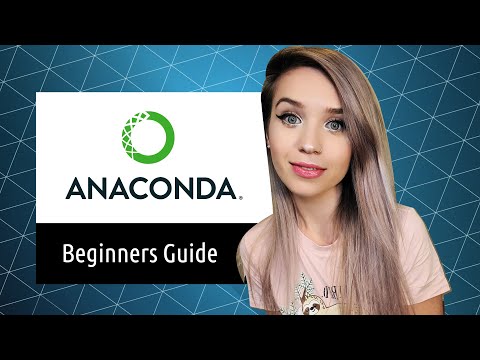Descubre cómo instalar Anaconda en tu Mac de forma sencilla para potenciar tus capacidades en programación y análisis de datos. ¡Sigue paso a paso esta guía y comienza a disfrutar de todas sus ventajas!
Instalación de Anaconda prompt en Mac: Guía paso a paso
Para instalar Anaconda en un Mac, primero necesitas descargar el instalador de Anaconda para macOS desde el sitio web oficial de Anaconda:
- Accede a la página de descargas de Anaconda.
- Selecciona la versión de Python que quieres (Generalmente, Python 3.x) y descarga el instalador para macOS.
Pasos para la instalación:
- Una vez descargado el instalador, haz doble clic para abrirlo.
- Aceptar los términos del acuerdo de licencia.
- Elegir la ubicación de instalación en tu Mac. Se recomienda dejar la ubicación predeterminada.
- Selecciona si deseas que Anaconda se agregue al PATH de tu sistema. Esto es útil para poder acceder a Anaconda desde la terminal sin especificar la ruta completa.
- Espera a que la instalación termine.
Una vez completada la instalación, puedes abrir Anaconda Navigator para gestionar entornos y paquetes de forma gráfica, o utilizar Anaconda Prompt para interacciones en la línea de comandos usando los diferentes comandos de Anaconda y Python.
Para abrir Anaconda Prompt en Mac, puedes buscarlo en la carpeta de Aplicaciones o abrirlo desde la terminal ejecutando el siguiente comando:
conda init bash
conda activate
Al ejecutar estos comandos, Anaconda activará el entorno base y podrás empezar a usar Anaconda de forma más eficiente en tu Mac.
Funcionalidades de Anaconda
Anaconda es una distribución de Python que incluye muchas funcionalidades útiles para científicos de datos, investigadores y desarrolladores. Algunas de las principales funcionalidades de Anaconda incluyen:
- Administrador de paquetes: Anaconda cuenta con su propio administrador de paquetes llamado conda, que facilita la instalación, actualización y gestión de paquetes y entornos de Python.
- Entornos virtuales: Permite crear entornos virtuales aislados para proyectos específicos, lo que ayuda a mantener las dependencias organizadas y evitar conflictos entre versiones de paquetes.
- Jupyter Notebooks: Anaconda incluye Jupyter Notebooks, una herramienta poderosa para la creación de documentos interactivos que combinan código, visualizaciones y texto explicativo.
- IDEs (Entornos de Desarrollo Integrados): La distribución Anaconda viene con IDEs populares como Spyder y JupyterLab, que facilitan la escritura, depuración y ejecución de código Python.
- Paquetes preinstalados: Anaconda incluye una amplia variedad de paquetes y bibliotecas populares para ciencia de datos, como NumPy, Pandas, Matplotlib, scikit-learn, entre otros, lo que permite empezar a trabajar rápidamente sin tener que instalar paquetes manualmente.
Tiempo de instalación de Anaconda
El tiempo de instalación de Anaconda puede variar dependiendo de varios factores, como la velocidad de conexión a Internet, el rendimiento del equipo y la versión específica de Anaconda que se esté instalando.
En general, el proceso de instalación de Anaconda suele ser bastante sencillo y no debería llevar demasiado tiempo. Consiste en descargar el instalador desde la página oficial de Anaconda, ejecutarlo y seguir los pasos que se indican en el asistente de instalación.
Algunos puntos a considerar sobre el tiempo de instalación de Anaconda:
- El archivo de instalación de Anaconda puede ser de varios cientos de megabytes, por lo que la descarga puede tomar un tiempo dependiendo de la velocidad de la conexión a Internet.
- El proceso de instalación propiamente dicho suele llevar unos minutos en completarse, ya que Anaconda incluye varios paquetes y dependencias que deben ser instalados.
- El tiempo de instalación también puede depender de si se elige instalar paquetes adicionales o crear un entorno virtual durante la instalación.
Un ejemplo sencillo de instalación de Anaconda desde la línea de comandos:
ba Anaconda3-2020.11-Linux-x86_64.
Para finalizar, esperamos que esta guía de instalación de Anaconda en Mac haya sido útil para ti. ¡Ahora puedes disfrutar de todas las herramientas y librerías que Anaconda ofrece para tus proyectos de Python! ¡Hasta pronto!